Bitte rufen Sie das Dialogfenster (Dialogfeld) Absatz auf: Klicken Sie auf der Registerkarte Start in der Gruppe Absatz auf die Schaltfläche ![]() . Oder Sie holen mit der rechten Maustaste das Kontext-Menü und wählen die Zeile Absatz aus. Klicken Sie auf das Register Einzüge und Abstände:
. Oder Sie holen mit der rechten Maustaste das Kontext-Menü und wählen die Zeile Absatz aus. Klicken Sie auf das Register Einzüge und Abstände:
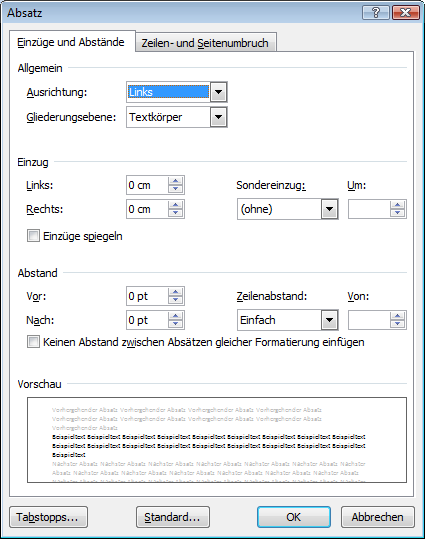
Dialogfenster für die Absatzformate
Sie können aber auch viele Absatzformate, ohne das Dialogfenster zu öffnen, direkt über Tastenkombinationen (Seite 4), über Symbole in der Gruppe Absatz und teilweise in der Mini- und Kontext-Symbolleiste ändern.
Ausrichtung
Die Ausrichtung bestimmt das Aussehen des linken und rechten Randes:
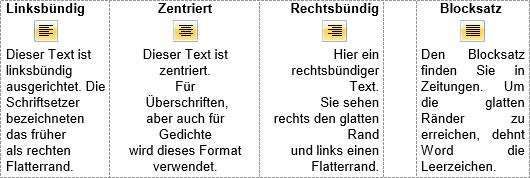
Optional: Text-Richtung
Falls auf Ihrem Bildschirm im oberen Teil des Dialogfensters zusätzlich zwei Optionsschaltflächen für die Richtung eingefügt sind, dann arbeiten Sie mit einer mehrsprachigen Wordversion. Mit dieser Option legen Sie die Lese-/Schreib-Richtung fest:
![]() Rechts nach links, z.B. Hebräisch und Arabisch oder
Rechts nach links, z.B. Hebräisch und Arabisch oder
![]() Links nach rechts, z.B. lateinische Schrift (das ist die Vorgabe).
Links nach rechts, z.B. lateinische Schrift (das ist die Vorgabe).
Hiermit können Sie auch bei Sprachen, die von rechts nach links geschrieben werden, den Text eingeben. Die Option für die Text-Richtung steht Ihnen aber in der Normalversion von Word nicht zur Verfügung!
Einzug
Ein Einzug rückt den linken Rand und/oder den rechten Rand ein. Dabei können Sie auch einen negativen Wert eingeben (Ausrückung), z.B. -2 cm. Im Feld Sondereinzug kann die erste Zeile von einem Absatz extra eingestellt werden.
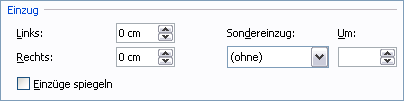
Ausschnitt aus dem Dialogfenster Absatz
Im folgenden Bild werden die verschiedenen Varianten grafisch dargestellt. Die erste Zeile ist grau eingefärbt:
Einzüge spiegeln
Wenn Sie im Bereich Einzug das Kontrollkästchen ![]() Einzüge spiegeln aktivieren, ändern sich die Bezeichnungen Rechts und Links in Innen und Außen:
Einzüge spiegeln aktivieren, ändern sich die Bezeichnungen Rechts und Links in Innen und Außen:
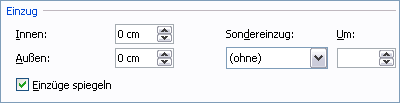
Einzüge spiegeln
Diese Option ist beispielsweise interessant, wenn Sie zwei Seiten eines Dokuments auf einem Blatt Papier (Vorder- und Rückseite) ausdrucken möchten. Diese Möglichkeit wird auch auf den Seiten 4 und 4 noch angesprochen.
Abstand
Im Dialogfenster Absatz stellen Sie unter Abstand zusätzlichen Platz vor und nach dem Absatz und den Zeilenabstand ein:

Abstand vor und nach dem Absatz und Zeilenabstand
|
Zeilenabstand Bei den Einstellungsmöglichkeiten Einfach, 1,5 Zeilen, Doppelt und Mehrfach wird der Zeilenabstand von der Schriftgröße bestimmt. Auch bei der Einstellung Mindestens hat die Schriftgröße einen Einfluss, allerdings wird bei kleineren Schriften das eingegebene Mindestmaß nicht unterschritten. Der Zeilenabstand Genau hält unabhängig von der Schriftgröße das Maß immer ein. |
Listenfeld |
|
Der normale Zeilenabstand ist einzeilig. Der normale Zeilenabstand ist einzeilig. Der normale Zeilenabstand ist einzeilig. Der normale Zeilenabstand ist … |
|
Hier ein 1,5facher Zeilenabstand. Hier ein 1,5facher Zeilenabstand. Hier ein 1,5facher Zeilenabstand. Hier ein 1,5facher Zeilenabstand. |
|
Ein Beispiel für einen doppelten Zeilenabstand. Ein Beispiel für einen doppelten Zeilenabstand. |